Meski menggambar di aplikasi vector, Anda tetap bisa bermain-main dengan gambar 3D. Ya, aplikasi ini dapat dipakai membuat gambar tiga dimensi dalam proses menggambar obyek. Ini dapat dipakai membuat gambar tiga dimensi dalam proses menggambar obyek. Ini berkat hadirnya fasilitas “Extrude Tool” yang membuat proses penciptaan kesan 3D menjadi lebih mudah.
Untuk memanfaaatkannya, Anda bisa mengikuti panduan membuat gambar equalizer musik 3D CorelDRAW berikut ini. Tool yang sama juga dapat Anda terapkan pada obyek lain seperti teks, misalnya. Untuk membuat teks 3D seperti judul komik Superman.
- Equalizer adalah susunan kotak berwarna-warni yang biasanya muncul di peranti amplifier. Untuk awal pembuatan, buatlah sebuah kotak dengan [Rectangle Tool]. Klik-tarik pointer sambil menekan [Ctrl] untuk membentuk segi empat sama sisi.
- Untuk membuat jajaran kotak, klik [Edit] > [Step and Repeat...]. Docker Step and Repeat akan muncul. Buatlah jajaran kotak vertikal. Isikan jumlah kotak yang hendak dibuat kotak “Number of copies:”. Pada “Horizontal Settings”, pilih [offset], dan isikan kotak “Distance” dengan 0,0.
- Pada “Vertical Settings”, pilih [spacing Between Objects], dan isikan angka jarak antar kotak pada kotak “Distance”. Di sini, nilai jarak diisi 0.3 inci. Selanjutnya, klik [Apply]. Maka kotak baru, sejumlah nilai yang telah dumasukkan ke “Number of copies”, akan muncul.
- Seleksi semua kotak dengan click dan drag pointer di sekeliling jajaran. Buat jajaran kotak secara horizontal. Pilih [offset] dan isikan 0,0 pada “Distance” di “Vertical Settings”. Pilih [Spacing Between Objects] dan isikan 0,3 jarak antar kotak di “Distance” pada “Horizontal Settings”.
- Isikan Jumlah duplikasi kotak pada “Number of copies:”, lalu [Apply]. Jajaran kotak akan muncul.
- Jajaran kotak equalizer selalu tidak sama tinggi, maka hilangkan sebagian kotak dengan mengkliknya, lalu tekan [Delete]. Seleksi semua kotak, klik-kanan kotak, dan pilih [Combine].
- Tampilkan efek 3D. Klik [Extrude] di toolbox. Klik pada bagian tengah jajaran kotak, lalu sambil menekan tombol [Ctrl], klik pointer ke arah bawah. Tampilan tiga dimensi kini muncul. Cobalah mewarnainya dengan mengklik salah satu warna di palet warna.
- Untuk memulai mewarnai, klik [Pick Tool]. Klik jajaran kotak, lalu pilih [Arrange] > [Break Extrude Group Apart], atau tekan [Ctrl] + [K]. Klik-kanan pada kotak, lalu pilih [Break Curve Apart]. Seleksi satu jajaran kotak vertikal, boleh dari kiri atau kanan.
- Pilih warna untuk jajaran tersebut dari palet warna di kanan jendela aplikasi. Selanjutnya beri warna satu per satu hingga tuntas. Seleksi semua kotak, lalu klik [Klik] + [G]. Anda bisa mengetikkan teks untuk mempercantik desain ini.
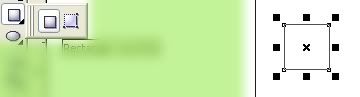
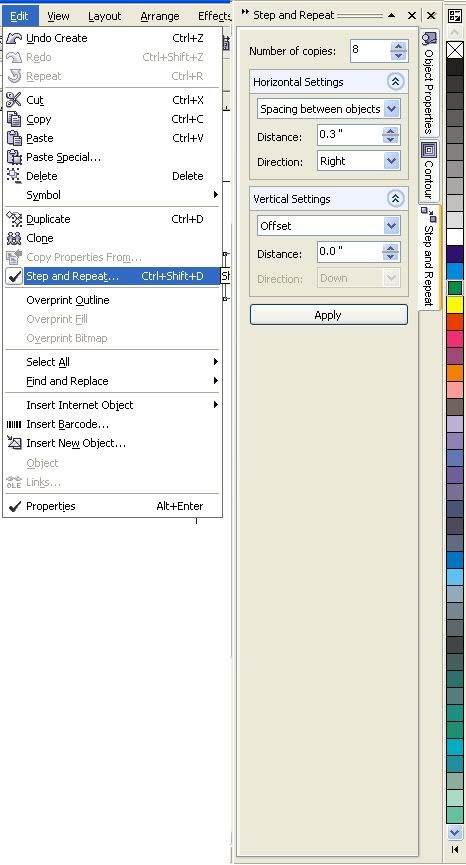
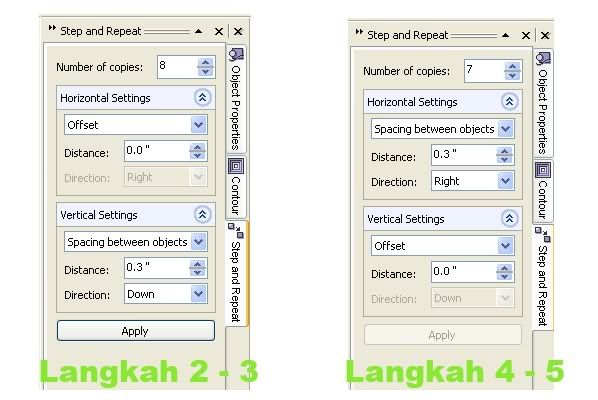
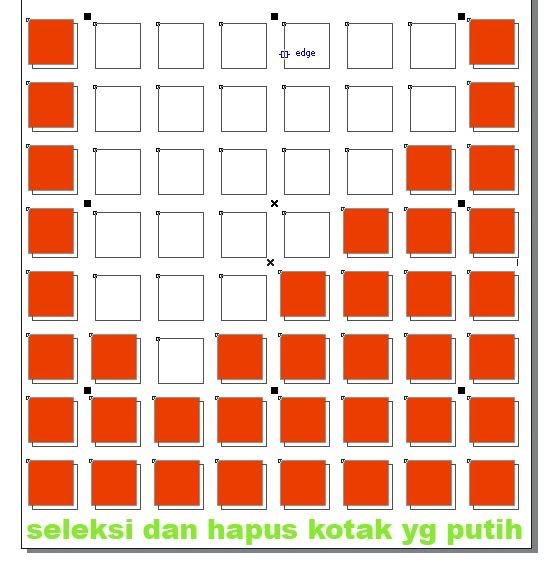
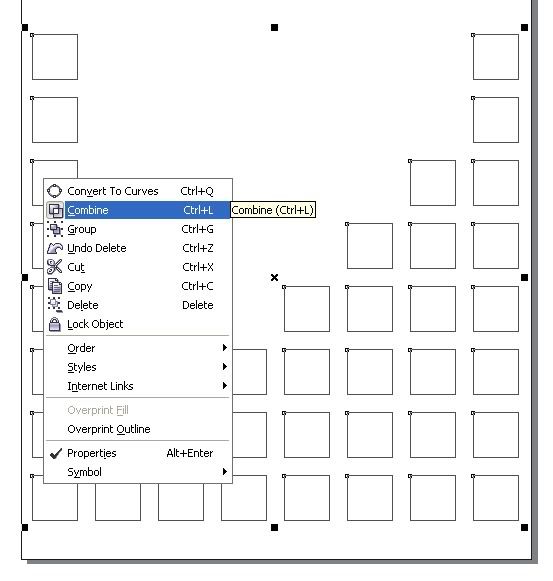
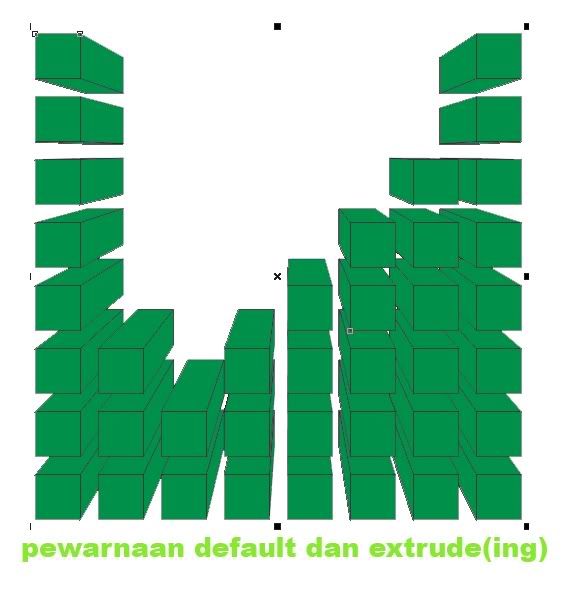
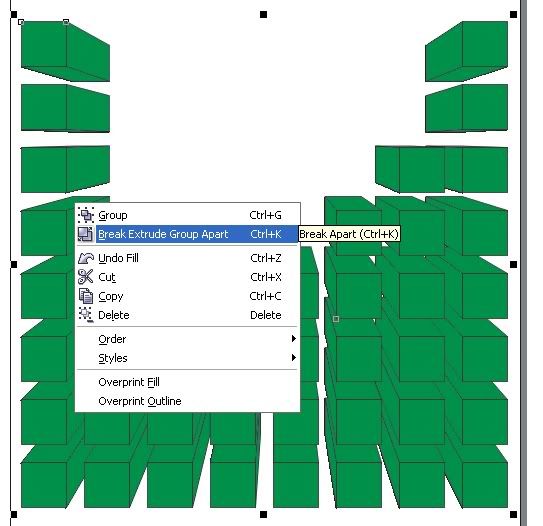
yang pasti ini hanya tutorial pembuatan efect 3D mendasar, selanjutnya bisa anda kembangkan sendiri tekhnik diatas.
Yang pasti sebelumnya saya ucapkan banyak-banyak maaf kalo ada yang kurang... hehehe

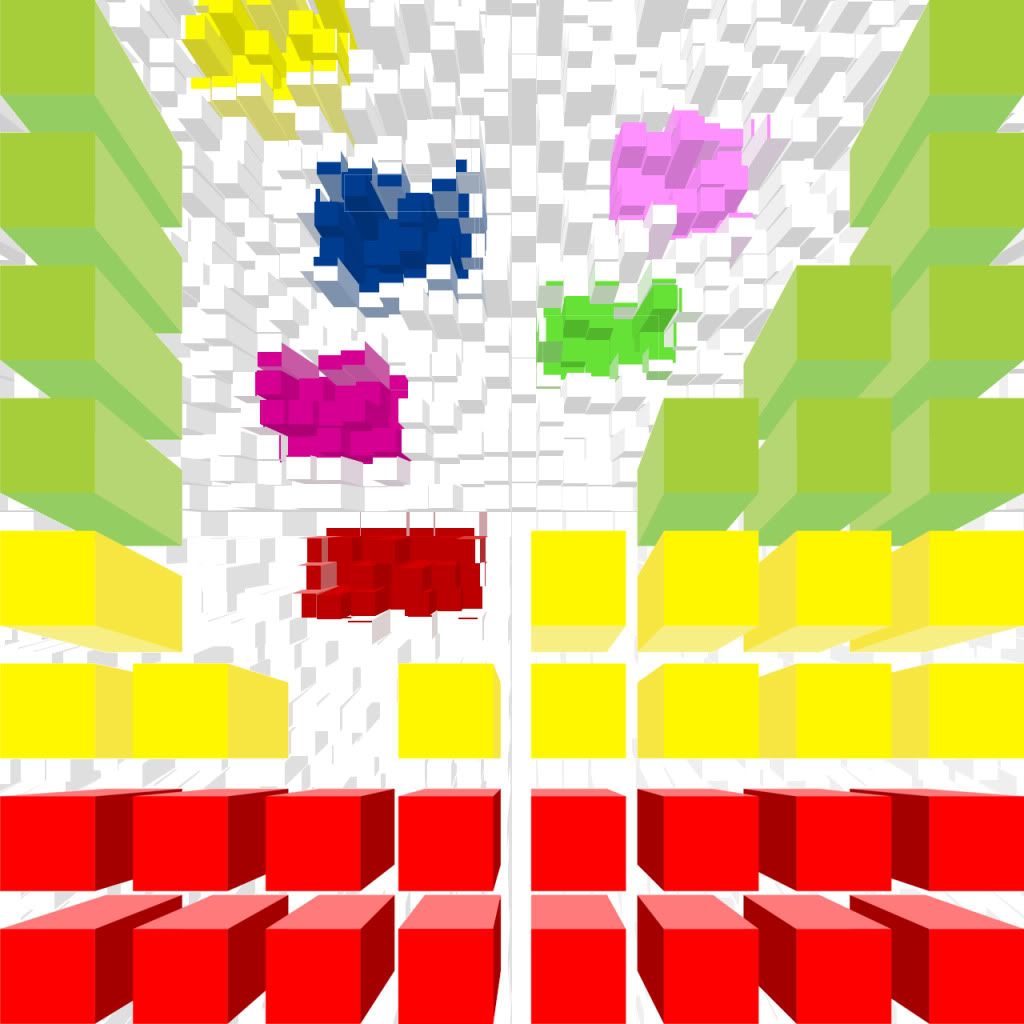

















0 comments:
Post a Comment